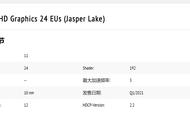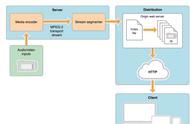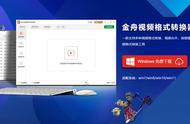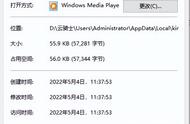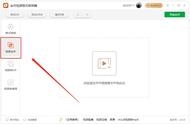具体的操作如上图所示:【注释】→【形状】→【矩形】,拖动矩形改变其长与宽,使之刚好匹配视频所留下的空白区域。

然后,选中矩形,单击右侧【填充】区域,根据需要改变其颜色,如上图所示。

再然后,在轨道上拖动矩形所对应的时间轴,将其拉伸到与视频相同的播放长度。
第二步 添加自定义动画
选中【动画】→【自定义动画】,拖动到矩形所在的轨道上,并将动画的持续时间,也就是那个箭头拖动到持续整个视频的播放区间。如下面的动图所示:

接下来,将播放的指针移动到视频的初始位置,将矩形移动到视频左侧且紧贴着视频。如此,我们再拖动播放指针,就可以看到进度条会根据播放的进度向右移动,如下面的动图所示: